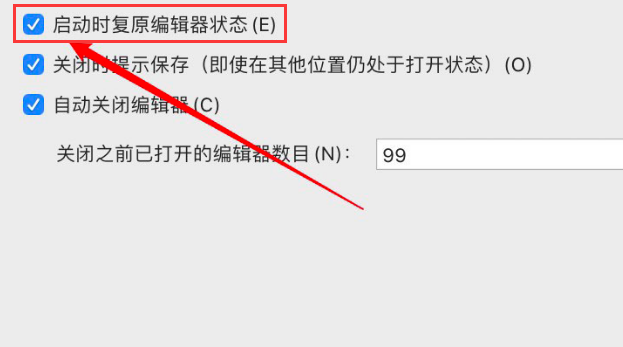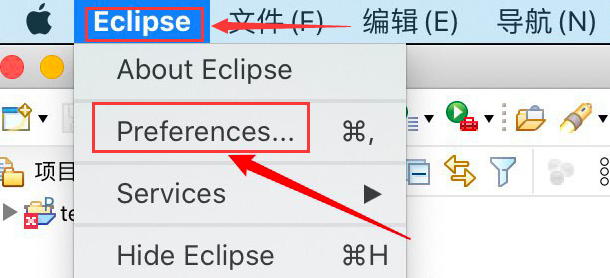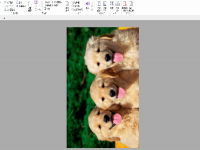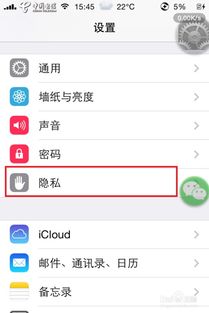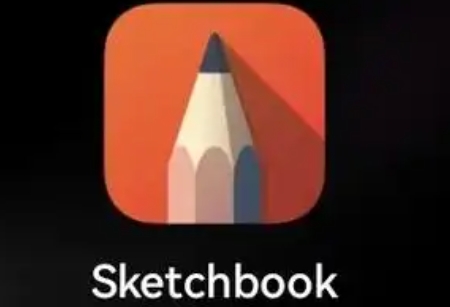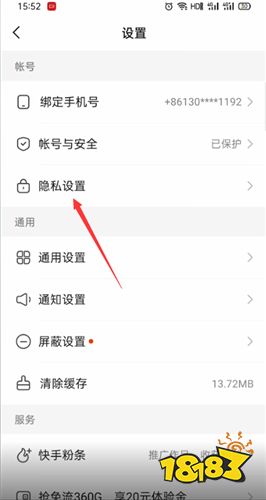时间:2025-06-16 关注公众号 来源:网络
在使用Eclipse这款强大的集成开发环境(IDE)时,开发者们经常会根据工作需要调整编辑器和视图的布局。然而,在频繁调整后,有时候我们可能会想回到初始的布局设置,或者误操作导致界面非预期变化,这时知道如何快速恢复编辑器到默认状态就显得尤为重要。本文将指导您如何在Eclipse中轻松关闭当前个性化编辑器状态,恢复到系统默认的视图布局,确保您的编程环境保持整洁高效,提升开发体验。通过几个简单的步骤,您不仅能解决界面布局的困扰,还能学习到如何更好地管理Eclipse的工作空间,让编程过程更加顺畅。
eclipse软件中,不少小伙伴对于如何关闭复原编辑器状态,还不是很了解。这里为大家带来详细的介绍,想了解的小伙伴快一起来看看吧!
eclipse怎么关闭复原编辑器状态1.首先,打开eclipse界面后,点击主菜单下的preferences选项
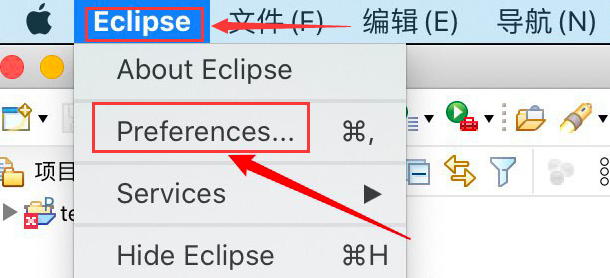
2.然后,在新窗口中找到并打开编辑器按钮

3.接着,下拉找到启动时复原编辑器状态选项,鼠标点击取消勾选即可